Samsung galaxy trend plus rom yükleme – Trend Plus cihazına samsung tarafından destek kesileli çok oldu, zaten destek gelse bile Samsung’a ait stock romdan pek birşey beklemek anlamsızdı, piyasada en iyi rom grubu olan CyanogenMod çoğu cihaza (Desteği kesilmiş bile olsa trend plus gibi ) rom desteği vererek kişilerin gözünde sempatik bir duruma gelmiş bulunmakta.
Bilgisayarınızın cihazınızı görebilmesi için Samsung Usb Driverlarının bilgisayarınızda yüklü olması gerekmektedir, Samsung Android USB Driver İndir – Windows
Samsung trend plus custom rom yükleme
Trend Plus için ilk rom değil bu, CM daha önce 4.4.4 Kitkat bir romu “kylepro” yani Trend Plus GT-S7580`a çıkarmıştı, Ancak bu romun birçok sorunu vardı, en büyük sorunu ise birini aradığınızda ne ses ne birşey gelmiyordu ve yükleyen herkes stock roma geri dönmek zorunda kalmıştı.
Geçtiğimiz aylarda XDA Devolepers`dan gelen haberle Trend Plus GT-S7580 İçin CM 12 Kylepro Lolipop rom duyuruldu, şimdi nasıl kuracağımızı anlatacağız.
- Bu işlem telefonunuzun garanti süresini bitirir ve adımları doğru uygularsanız hiçbir risk yoktur. Yeterince bilgiye sahipseniz devam edebilirsiniz.
- Bu işlem sonucu telefonunuzun garanti süresi biter.
- Telefonunuz çökme (brick) ile karşılaşabilir.
- Adımları yanlış Uygulamanızdan dolayı doğan sorunların sorumluluğu bize ait değildir!
- ROM resmi olmamakta olup stabil çalışmaktadır. (Test Edilmiştir)
- ROM’un tüm hakları geliştiriciye (SandPox), Cyanogenmod’a ve diğer Android kuruluşlarına aittir. Bunları okuduysanız başlayabilirsiniz.
Gereken Şeyler
Öncelikle aşağıdaki linklerdeki tüm herşeyi indirin, telefonunuzu kapatın, sırasıyla ses kısma tuşu, ana sayfa (home) tuşu, güç tuşuna basılı tutun, ekrana ünlem (uyarı) gelecektir, (Ses açma tuşuna basarak devam edin ve Download Mode açılacaktır) Telefonu USB kablosu ile bilgisayara bağlayın.
Odin yazılımını açın. Yazılımda bulunan AP butonuna tıklayın ve indirdiğiniz Recovery dosyasını seçin. Ardından START butonuna basın ve PASS! yazısını gördüğünüzde Recovery kurulmuş olacaktır.
Telefonunuzu açın. İndirdiğiniz CyanogenMod 12.1 ve Google Apps’i telefonunuzun hafıza kartına kopyalayın. (Telefonun hafızasına değil, SD karta kopyalamanız önerilir.)
Telefonunuzu Recovery Mode’a almalısınız ve bunun için öncelikle telefonunuzu kapatın. Telefonunuz kapandıktan sonra ses açma, menü tuşu, güç tuşuna basın. Ardından ses tuşları ile Wipe Data/Factory Reset’e basın ve yine ses tuşları ile Yes’i seçin. (Bu işlem telefonunuzu sıfırlar!) Aynı işlemleri Wipe Dalvik Cache kısmına yapın. Sonra dan Mounts and Stoarge kısmından Format Data’yı ve MountSystem’i güç tuşuyla onaylayın. Ardından Install Zip kısmına gelin ve Choose Zip From SD Card kısmından ROM dosyasını seçin ve kurun. Google Apps için de aynı işlemleri uygulayın.
Artık ROM’umuz hazır ve geri tuşuna dokunarak ana menüye geliyoruz. Reboot System Now’a gelip güç tuşuyla seçiyoruz. System/xbin/supersu Fix kısmını seçiyoruz ve telefon yeniden başlıyor. CyanogenMod 12.1 hazır! İlk açılış 10 veya 15 dakika sürebilir. Bu yüzden biraz sabırlı olmalısınız.
ROM’un Eksileri
- SIM kartındaki kişileri okumuyor.
- Telefon şarj olurken açılmıyor.
ROM’un Artıları
- Artık gereksiz Samsung uygulamaları yok.
- Telefonunuz daha hızlı ve stabil.
- Daha çok kişiselleştirme seçenekleri.
- Tamamen özel temalar.
- Android sürümünüz yükselir.

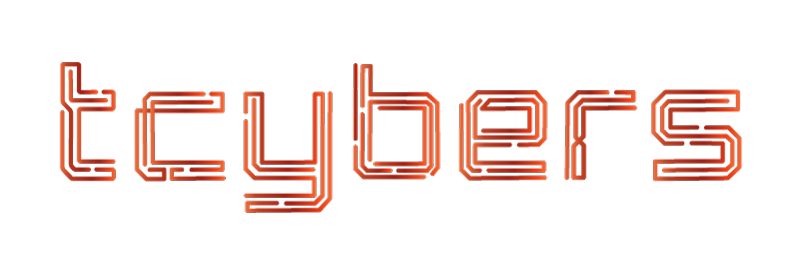

Benim telefonumda trend plus rootlu yapmami tavsiye edermisiniz
Tabiki Tavsiye Ederiz Çok Hızlı Ve Kullanışlı
Abi odin i actim ap butona basip mp5 dosyasini sectim hata verdi
Download moda aldigindan eminmisin
Dowland mode aldim odini acip ap ye basip 7580 dosyasini mp5 dosyasini seciyorum uyari veriyor icine almiyor bu islemi internet cafede yapmayi denedim
Ziptan cikar md5 dosyasinu pda dan aç pda isaretli olsun
Komutan bunun videolu anlatimi mevcutmu
yakında çekeceğiz
Admin app yi sectigimde uyarı veriyor bi el atın lütfen. Günlerdir uğraşıyorum.
md5 i silip tar uzantili olarak yaptim stongeden cm12 yuklemeye bastigimda 3 kirmixi hata verdi tel resetlendi
nasıl kardeş ayrıntılı anlatır mısın ?
tca komutan yardım et lütfen romu yükleyemiyorum.
hadin arkadaş bi yardım edin yaa
gencler yuklediginiz cwm sıkıntılı pc ye gecince yeni bir konu acacagim
Admin elini biraz hızlı tut Allah rızası için lütfen.
admin cvm de indir dediğimiz zaman bir çok ülke çıkıyo türkiye yok
Peki telefon açıkken şarj oluyor mu?
kardeş dediklerini harfiyen yaptım ama CM12 ROM İLE GOOGLE APS Yİ YÜKLERKEN KIRMIZI YAZILARDAN HATA VERİYOR YÜKLENMİYOR BİR VİDEO YAPSANDA
BİZLERDE GÖRSEK GERÇEKTEN YÜKLENİYORMU
hocam
çok gsl anlatmışsın teşekkürler ben recoveryı sorusuz yukluyorum ama bnm recoveryde bu bahsettıgın secenekler yok Mounts and Stoarge Format Data’yı ve MountSystem Choose Zip From SD Card yardım et nolurrrrrrrrrr
çok gsl anlatmışsın teşekkürler ben recoveryı sorusuz yukluyorum ama bnm recoveryde bu bahsettıgın secenekler yok Mounts and Stoarge Format Data’yı ve MountSystem Choose Zip From SD Card yardım et nolurrrrrrrrrr
sorunlar duzledimi
Abi gaaps linkinde dosya yok diyo
benim telefon rootlu ama cmw olmuyo neden en kısa sürede cevap alabilirmiyim
abi sizin linkten indirdim romu iyi hoş ama arama yapmıyor ya bi yardım edin
Sizin sitenizden indirdim kurdum ama telefonum arama yapmiyor eger eski roma donersem sorun duzelir mi
çok teşekkürler telefonum mükemmel oldu artık eğlenceli
Merhabalar, lütfen dosyaları tekrar yükler misiniz? linklerin bir çoğu kırık durumda